Firefox è un potente browser Web, in parte, grazie al suo supporto per i plug-in. Sfortunatamente, alcuni di questi plug-in possono causare problemi di sicurezza e stabilità, specialmente se ne hai molti. In Firefox 14 è ora possibile configurare i plug-in da caricare solo quando si fa clic. Seth Rosenblatt ha segnalato per la prima volta la funzione con Firefox 14 Aurora. Ora che la versione stabile di 14 (tecnicamente 14.01) è finalmente uscita, ecco come abilitare e utilizzare i plug-in di opt-in in Firefox:
Abilita i plug-in di attivazione in Firefox
Passaggio 1 : nella barra degli indirizzi, digita "about: config." Quando viene visualizzato il messaggio di avviso, fai clic sul pulsante "I'll be careful, I promise".
Passaggio 2 : cercare la preferenza "plugins.click_to_play", quindi fare doppio clic sulla voce in modo che il valore sia "true".
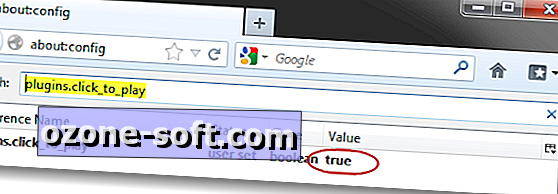
Attivazione / disattivazione di plug-in per singoli siti
Passaggio 1 : dopo aver riavviato il browser, accedere a uno dei siti Web preferiti. Se i tuoi plug-in sono supportati su quel sito, vedrai un'icona di blocco plug-in nella barra degli indirizzi.
Passaggio 2 : fare clic sull'icona del blocco plug-in, quindi fare clic sul pulsante "Attiva plug-in" per consentire loro di eseguire sul sito durante la visita. Se vuoi consentire ai plug-in di caricarsi ad ogni visita successiva, fai clic sul menu a discesa e seleziona "Attiva sempre plug-in per questo sito". Se si desidera disabilitare permanentemente i plug-in sul sito, selezionare "Non attivare mai i plug-in per questo sito".
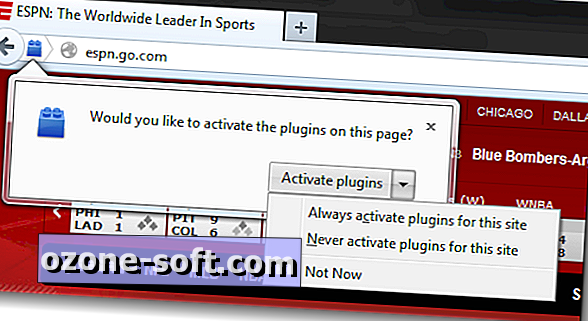
Gestisci le tue autorizzazioni di attivazione
Passaggio 1 : per gestire le autorizzazioni che hai impostato per un sito, fai clic sul globo dell'identità del sito nella barra degli indirizzi, quindi fai clic sul pulsante "Ulteriori informazioni".
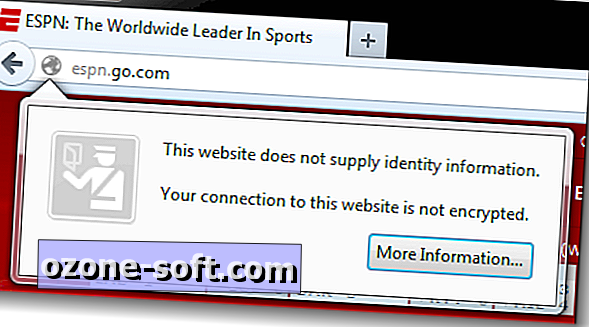
Passaggio 2 : quando viene visualizzata la finestra Informazioni sulla pagina, vai alla scheda autorizzazioni. Vedrai il permesso Attiva plugin in fondo.
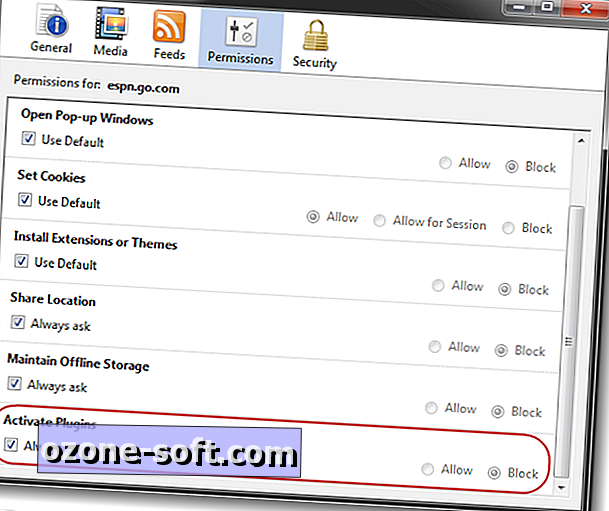
Questo è tutto. Ora sai come impostare le autorizzazioni specifiche del sito per i plug-in in Firefox.













Lascia Il Tuo Commento